Tabla de contenidos
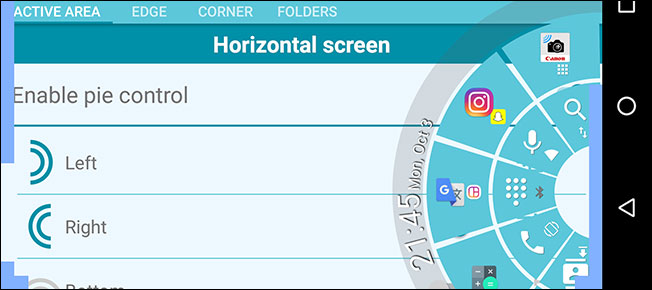
Si nunca antes ha usado controles circulares en su dispositivo Android, se lo está perdiendo. Los controles circulares son una forma única de acceder rápidamente a las teclas de navegación y otros atajos que no ocupan espacio en la pantalla; simplemente deslice el dedo desde un lado para que aparezcan.
Estos controles han sido durante años un elemento básico de algunas ROM personalizadas y módulos Xposed durante años, pero no necesita pasar por la molestia de rootear para obtenerlos; simplemente puede descargar una aplicación de Play Store. Esto es especialmente útil si sus teclas de navegación físicas están rotas o simplemente desea una forma rápida de acceder a sus aplicaciones desde cualquier pantalla.
Cómo instalar y configurar Pie Control
Primero, descargue e instale Pie Control desde Google Play Store. Se abrirá con un mensaje que le indicará cómo habilitarlo, pero puede marcar la casilla «No mostrar» y presionar Aceptar.
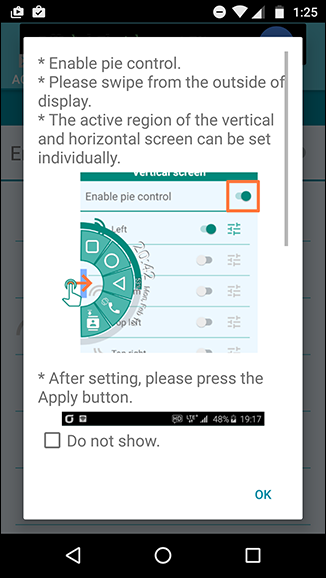
Desde aquí, habilite los controles circulares con el interruptor en la parte superior derecha. Puede elegir desde dónde desea poder deslizar el dedo hacia adentro: la izquierda, la derecha, la parte inferior o cualquiera de las esquinas. Si tiene teclas de navegación de software, deslizar el dedo desde la parte inferior puede ser un poco complicado, por lo que le recomiendo una de las otras opciones.
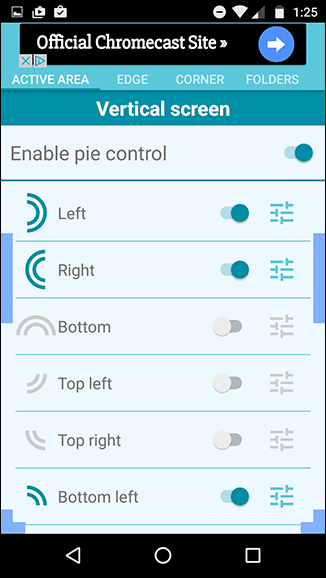
Los pequeños botones de configuración junto a cada interruptor le permiten ajustar la posición y el tamaño de cada una de las secciones. Para ajustar realmente lo que aparece en los controles circulares, querrá deslizar el dedo hacia la pestaña Borde o Esquina.

En la versión gratuita, solo tendrá acceso a los Niveles 1 y 2 para el control de tarta Edge; agregar una tercera capa de botones requiere una compra en la aplicación de $ 2.90 para obtener la versión premium (que también elimina los anuncios y abre los Niveles 2 y 3 para el control circular de esquina). Por supuesto, tener tres filas de aplicaciones y atajos probablemente sea una exageración para la mayoría de la gente.
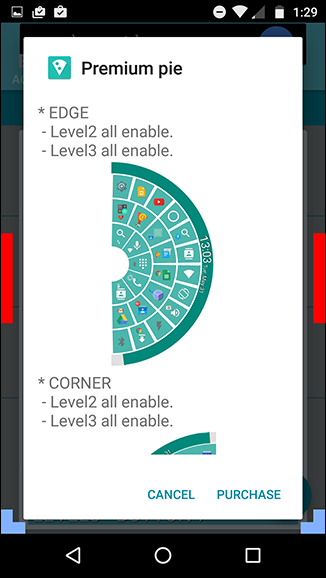
Aquí también puede ajustar otras opciones, como eliminar la notificación persistente o ajustar algunas de las imágenes. Incluso puede utilizar paquetes de iconos personalizados para que los controles circulares coincidan con la configuración de su lanzador .
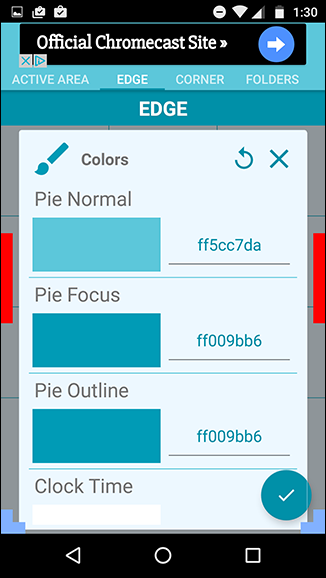
Si ninguno de los cambios parece estar surtiendo efecto, recuerde tocar el pequeño icono de marca de verificación en la parte inferior derecha para activarlos. Cada espacio en los controles circulares puede tener dos aplicaciones o atajos: uno para un toque normal y otro para una pulsación larga.
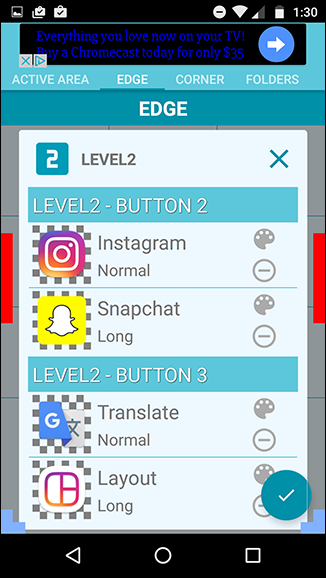
La pestaña de carpetas es bastante limitada en la versión gratuita porque solo le permite tener una sola carpeta, que por defecto está llena de aplicaciones de Google. Afortunadamente, puede cambiar el nombre de esta carpeta y agregar las aplicaciones, herramientas o accesos directos que desee.
Usando Pie Control
Ahora que está todo configurado, es hora de poner los controles en acción. Desde cualquier aplicación o pantalla, debería poder deslizar el dedo desde la sección elegida y soltar la opción que desee. Para mantener presionada, simplemente mantenga el dedo sobre la opción hasta que se active.
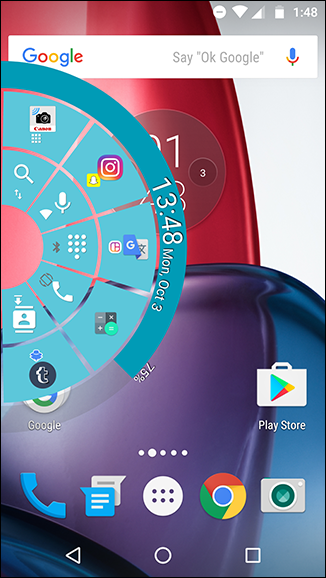
De forma predeterminada, los controles circulares laterales tienen dos niveles que sirven para alternar la configuración y las aplicaciones, mientras que los controles circulares de las esquinas son para las teclas de navegación: Inicio, Atrás y Recientes. Esto, por supuesto, se puede personalizar a tu gusto.

Con el porcentaje de batería, la fecha y la hora, y los controles de fácil acceso, apenas necesita la barra de estado o la barra de navegación. Puede hacer que su experiencia con Android sea mucho más rápida y fluida una vez que se acostumbre a ellos.
Una alternativa más sencilla
La aplicación Pie Control es súper personalizable, pero puede parecer intimidante para alguien que solo quiere un reemplazo fácil de la barra de navegación. Para algo un poco más simple pero menos funcional, intente descargar Simple Pie desde Google Play Store .
Simple Pie abandona los accesos directos de la aplicación en favor de una interfaz más fácil con solo tres pestañas en la parte superior.
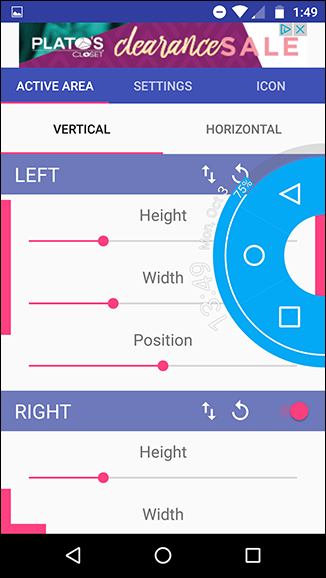
Los pequeños controles circulares con forma de barra de navegación que aparecen son totalmente personalizables; incluso puede hacerlos cómicamente grandes y elegir entre una selección de iconos personalizados integrados.

Which app you’ll want will depend on your needs. For a more full-featured option, take Pie Controls, and for a simple option, take Simple Pie.
A Note on Permissions
RELATED: How to Fix the «Screen Overlay Detected» Error on Android
Because these apps work in the background and overlay themselves over all your other apps, they need special permissions. Pie Controls gives you one of two options: You can deal with a persistent notification in the notification bar, so that you know it’s always running–and you won’t run into any permissions issues. If you want to disable the notification, it will prompt you to enable the screen overlay permission in the settings–just note that this can sometimes cause problems with other apps.
Simple Pie doesn’t have the persistent notification action, so your only choice is to give it screen overlay permissions. It will prompt you to give it the necessary permissions immediately upon opening the app. Again, if you see a “Screen Overlay Detected” error in the future, Simple Pie is probably what’s causing it–you can read more about screen overlay permissions and errors here.
Both of these apps are a nice introduction to the world of pie controls. Being able to swipe in from any screen and access things in an instant is such a treat; once you get used to it, you’ll wonder how you ever got around your phone without it.


